I vår nästan alla digitala världen, förlust av data kan vara förödande, speciellt om att uppgifter som råkar vara en Skyrim spara du har sjunkit ner hundratals timmar till. Den goda nyheten är att cloud lagring gör det möjligt att säkerhetskopiera dina data oavsett orsak, och oavsett om du raderar din konsol—eller på grund av att du vet om du måste börja om från början, du kommer att spela som ett stealth archer och det kommer allt att vara över.
Processen att säkerhetskopiera PS4 data till molnet är enkel. Du behöver bara en PlayStation Plus-prenumeration för att få tillgång till PlayStation cloud lagring alternativ. Du kan få en enda månad för så lite som $10 per månad, men mer kostnadseffektivt alternativ är att investera för ett år i taget, eller ungefär $60 per år.


Hur Backup PS4 Data Till Molnet
Den mest uppenbara (och vanliga) använder för PS4 moln lagring för att se dina sparade spel är inte förlorat om din konsol är skadad. En annan stor anledning är att överföra spara data från en konsol till en annan, till exempel, för att visa upp något i ett spel till en vän. Oavsett anledning, här är hur du ska komma igång.
Gå till PlayStation 4 huvudmenyn genom att trycka på PlayStation-knappen på handkontrollen. Från det, gör din väg till Inställningar – menyn—toolbox-ikonen längst till höger vid makten ikonen.
Från här, bläddra nedåt i menyn tills du hittar Ansökan Sparade Data Management. Du kommer då att se fyra olika meny alternativ:

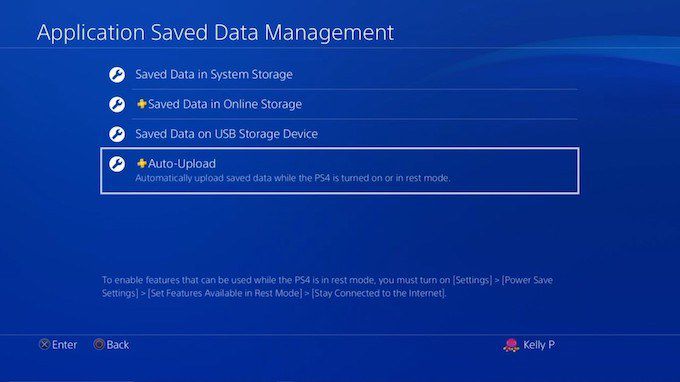
- Sparade Data i System för Lagring
- Sparade Data i Online-Lagring
- Data som sparats på en USB-Lagringsenhet
- Auto-Ladda Upp
Välj Auto-Ladda Upp. Det kommer att ta dig till nästa skärm där du kan sedan välja vilka, om några, spel och program du vill ha för att automatiskt ladda upp till molnet. Du kommer först behöver se till att kryssrutan är markerad bredvid Aktiverat Automatisk Uppladdning.
Vilket spel du väljer kommer automatiskt att ladda upp data till molnet när PlayStation 4 kommer in Resten Läge, förutsatt att du måste vara Uppkopplad till Internet är vald i inställningar.
Naturligtvis, detta är inte den enda metoden för att ladda upp spara data till molnet.
Hur Ladda Upp Spara Data Till Molnet Från Huvudmenyn
Om du inte vill aktivera automatisk uppladdning (kanske för att du har begränsad bandbredd) men du vill säkerhetskopiera data till molnet för en engångsföreteelse, det är ett lätt sätt.
Först, välj det spel i den meny som du vill ladda upp. När du hittar det, tryck på Alternativ-knappen på handkontrollen. En meny dyker i från den högra sidan av skärmen. Det första alternativet är att Ladda upp/Ladda ner Data som Sparats.
Tryck på X. Du kommer att tas till en ny skärm där du kan se alla data som för närvarande finns i online-lagring. Du kan också se alla tillgängliga data som finns lagrade på ditt system. På toppen, har du två alternativ: Ladda upp Alla, som tar alla dina sparade spel på ditt system minne och laddar upp till molnet, eller Välj och Ladda upp som låter dig välja enskilda sparade filer att ladda upp.

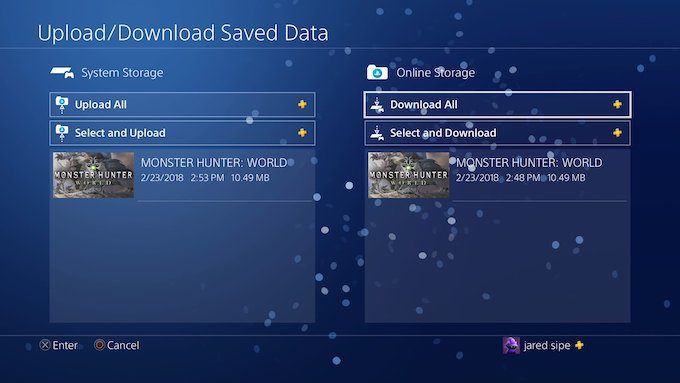
Den andra inställningen är den bästa att välja om du har flera sparade filer och bara vill backa upp det senaste. Om du däremot inte använda moln lagring ofta och du vill ha snabbt och lätt version, välj bara Ladda upp Alla.
Om du väljer att automatiskt ladda upp dina data till molnet, kan det ta flera timmar innan det är alla tillgängliga, beroende på hastigheten på din Internet-anslutning. Tänk på att första generationens PlayStation 4s är ökända för dålig Wi-Fi-kort, så om du vill överföra din information snabbt, använd en Ethernet-kabel.
Säkerhetskopiera PS4 Data Utan en PlayStation Plus-Prenumeration
Medan PS+ är ett stort värde med antalet gratis spel och moln lagring det ger många människor inte bryr sig om spel och upptäcker att betala $60 per år (eller mer) är en hel del pengar bara för moln lagring.
Om du bara har några särskilda sparade filer som du vill skydda kan du göra det gratis. Bara använda en USB-kort istället för moln lagring. Gå till menyn Inställningar och välj Program Sparade Data Management igen. I stället för att välja Auto-Ladda upp, väljer du Sparade Data i System Storage och välj sedan Kopiera till USB-lagringsenheten.

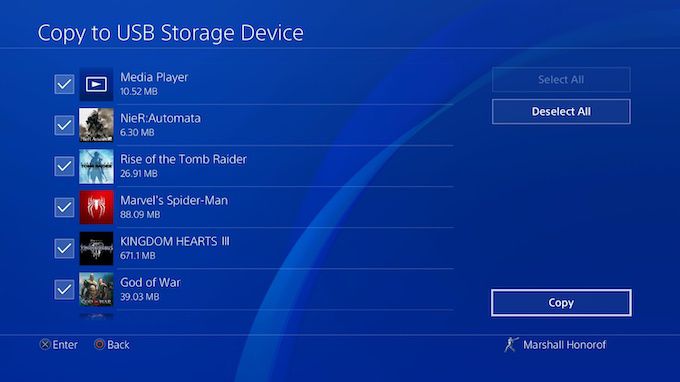
När du väljer USB-mediet som du vill spara data till, du bara har att luta sig tillbaka och vänta—och kom ihåg att hålla enheten på en säker plats!
Oavsett din anledning för att säkerhetskopiera dina data, är det en bra idé att veta hur. Ingenting är mer förödande än att förlora din favorit spara filen och tvingas börja om igen från början.
